怎么取消应用开机自动启动 开机自动启动软件关闭方法
更新时间:2024-08-14 08:59:39作者:xtyang
在我们使用电脑或手机时,有些应用会默认设置为开机自动启动,这样会影响设备的启动速度和性能,如果想取消这些应用的开机自动启动,可以通过简单的操作来实现。以下是一些方法可以帮助你关闭开机自动启动的软件。
具体步骤:
1.点击电脑左下角的“Win键”,在“开始”菜单中选中“设置”。
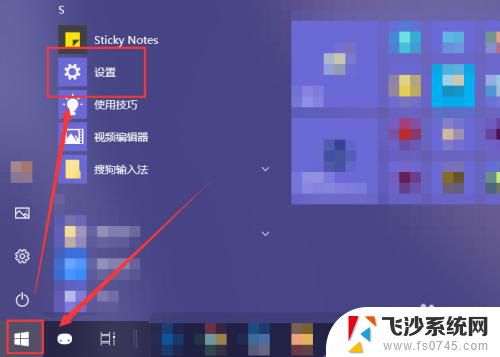
2.在“Windows 设置”窗口中选中“应用”选项。
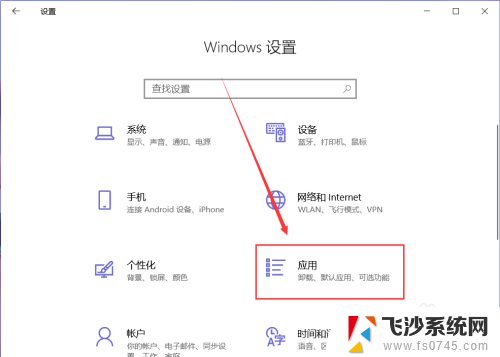
3.在“应用”页面左侧中找到“启动”选项。
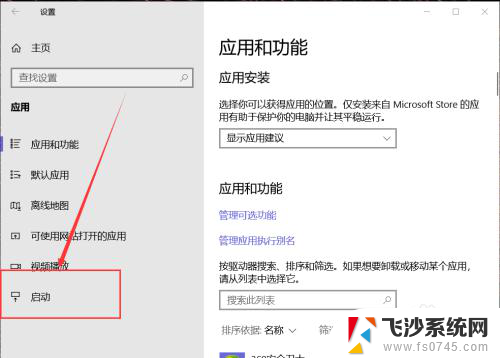
4.然后在右侧页面中就能找到开机自动启动的应用程序,这里关闭应用右侧的开关即可将其关闭开机时启动。
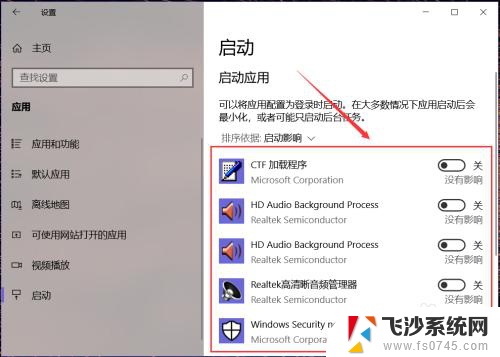
5.有些应用在其设置界面中提供开机时开启的开关选项,在想要禁止开机时启动的应用设置中关闭其开机自动启动即可。
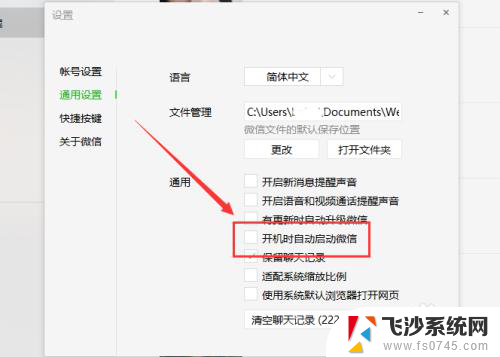
6.除此之外,还可以通过第三方应用应用程序管理启动项。禁止某些程序开机时自动启动即可。
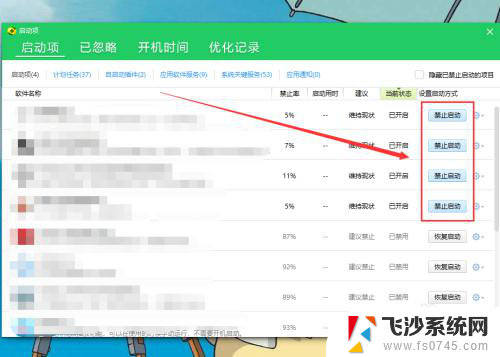
以上就是取消应用开机自动启动的全部内容了,如果还有不清楚的地方,您可以根据我提供的方法进行操作,希望对大家有所帮助。
怎么取消应用开机自动启动 开机自动启动软件关闭方法相关教程
-
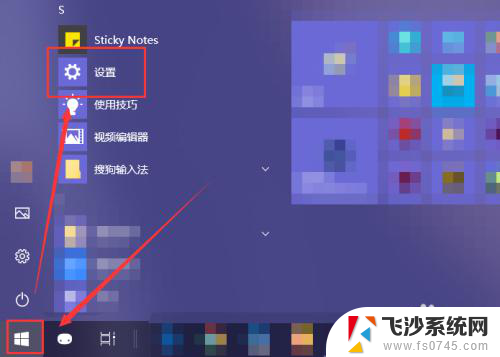 怎么关闭应用开机自动启动 Windows系统如何关闭开机自动启动的软件
怎么关闭应用开机自动启动 Windows系统如何关闭开机自动启动的软件2024-02-19
-
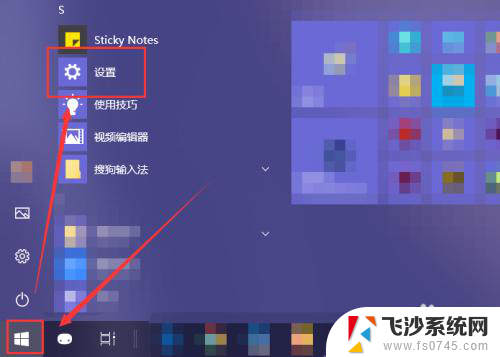 笔记本电脑怎么关闭开机自启动软件 如何取消开机自动启动的软件程序
笔记本电脑怎么关闭开机自启动软件 如何取消开机自动启动的软件程序2024-04-12
-
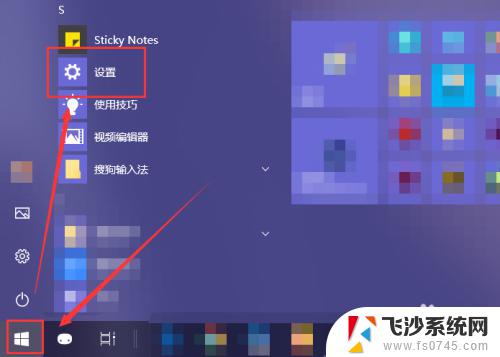 windows关闭应用自启动 怎样取消开机自动启动的软件程序
windows关闭应用自启动 怎样取消开机自动启动的软件程序2023-11-03
-
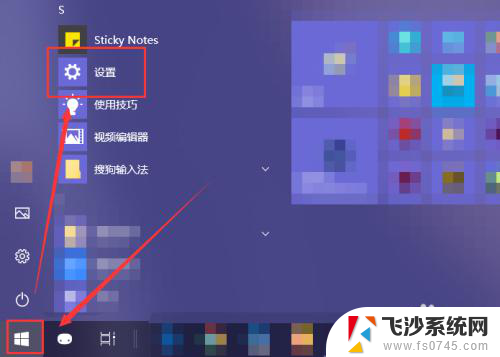 电脑软件取消开机自启 如何关闭开机自动运行的软件
电脑软件取消开机自启 如何关闭开机自动运行的软件2023-11-14
- 电脑开机自启动的应用在哪里关闭 如何关闭开机自动启动的软件程序Windows 10
- 开机默认启动软件如何关闭 怎么关闭开机自动启动的应用程序
- book开机自启动怎么关 电脑关闭开机自启动的方法
- 电脑怎样关闭开机自动启动的软件 电脑开机自动启动的程序如何关闭
- windows怎么关闭开机自启动 电脑开机自启动程序怎么关闭
- 怎么关掉电脑自动打开的软件 怎样关闭开机自动启动的应用程序
- 电脑上怎么卸载360安全卫士 360安全卫士怎么卸载不干净
- 怎么给平板刷系统 平板电脑刷机教程视频
- 寻找打印机ip的地址 怎样找到打印机的IP地址
- 为啥微信没有声音提示 微信视频播放没有声音原因
- 电脑怎么取消自动打开软件 如何取消开机自动启动的软件程序
- 笔记本怎样设置电池低于多少再充电 笔记本电脑如何设置95%充电
电脑教程推荐
- 1 寻找打印机ip的地址 怎样找到打印机的IP地址
- 2 如何屏蔽edge浏览器 Windows 10 如何禁用Microsoft Edge
- 3 如何调整微信声音大小 怎样调节微信提示音大小
- 4 怎样让笔记本风扇声音变小 如何减少笔记本风扇的噪音
- 5 word中的箭头符号怎么打 在Word中怎么输入箭头图标
- 6 笔记本电脑调节亮度不起作用了怎么回事? 笔记本电脑键盘亮度调节键失灵
- 7 笔记本关掉触摸板快捷键 笔记本触摸板关闭方法
- 8 word文档选项打勾方框怎么添加 Word中怎样插入一个可勾选的方框
- 9 宽带已经连接上但是无法上网 电脑显示网络连接成功但无法上网怎么解决
- 10 iphone怎么用数据线传输文件到电脑 iPhone 数据线 如何传输文件